İçindekiler ✓
Web sitenizde video kullanmak sitenize hayat verir ve kullanıcı katılımını arttırmanızın harika bir yoludur.
WordPress, YouTube, Vimeo, Facebook, Twitter ve diğerleri gibi video barındırma sitelerinden video yerleştirmeyi oldukça kolaylaştırmıştır.
Bu yazımızda, WordPress blog yazılarına video nasıl eklenir konusundan bahsedeceğiz.
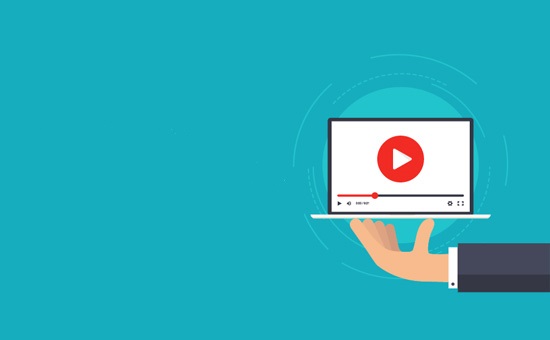
Videoları WordPress Blog Sayfalarına Yerleştirme Yöntemi
WordPress, web sitenizin YouTube, Vimeo gibi popüler video barındırma hizmetlerini kullanarak otomatik ekleme kodunu almasını sağlayan otomatik yerleştirme adı verilen harika bir özellik ile birlikte gelir.
Yapmanız gereken tek şey, video URL’sini WordPress düzenleyicisine yapıştırmaktır.
Örneğin, eklemek istediğiniz bir videonun YouTube URL’sini kopyalayabilirsiniz.
Ardından, videoyu eklemek istediğiniz WordPress gönderisini veya sayfayı düzenleyin ve URL’yi içerik alanına yapıştırın.
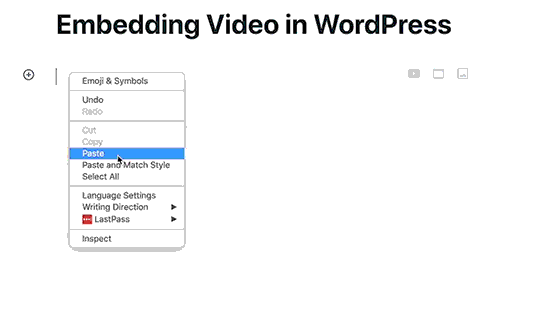
Video URL’sini yapıştırır yapıştırmaz, WordPress yerleştirme kodunu alır ve YouTube videosunu içerik düzenleyicide görüntüler.
Artık yayınınızı kaydedebilir ve koymuş olduğunuz videoyu blog yayınınızda görmek için önizleme butonuna tıklayabilirsiniz.
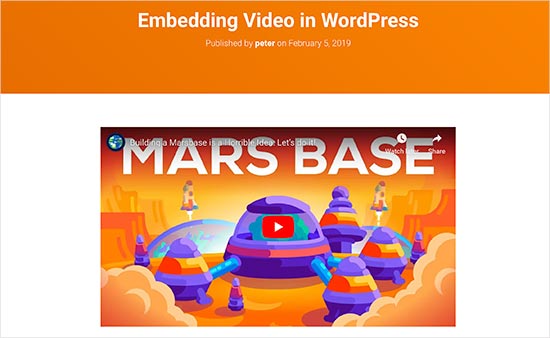
Videoyu ekledikten sonra, ayarlarını araç çubuğundan ve sağda yer alan ayarlar sütunundan değiştirebilirsiniz.
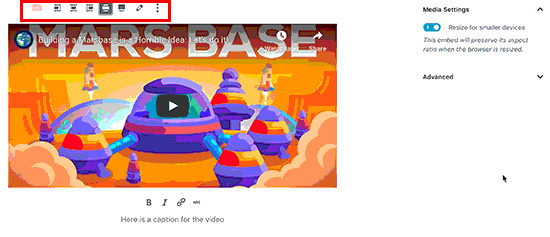
Video genişliğini ayarlayabilir, tam genişlikte yapabilir, hizalamasını değiştirebilir ve daha fazlasını yapabilirsiniz. Aynı zamanda bir başlık ekleyebilir ve videonun en boy oranını mobil cihazlarda koruyabilirsiniz.
WordPress sadece beyaz listedeki video hizmetleri için otomatik yerleştirme işlemini yapabilir. Diğer web siteleri için, ekleme kodunu yine de almanız ve ardından bunu blog yazılarınıza yapıştırmanız gerekecektir.
Web sitesinden bir video eklemek istiyorsanız, video için tam HTML ekleme koduna ihtiyacınız olacaktır.
Sadece video web sitesi tarafından sağlanan HTML kodunu kopyalayın ve editördeki bir ‘özel HTML’ bloğunun içine yapıştırın.
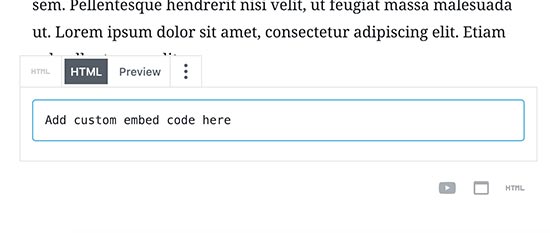
Videoları Klasik Düzenleyiciyi Kullanarak WordPress’e Ekleme
Hala WordPress klasik düzenleyicisini kullanıyorsanız eğer videoları aynı şekilde yerleştirebilirsiniz.
URL’yi YouTube gibi bir video barındırma hizmetinden kopyalayın ve düzenleyiciye yapıştırın. Görsel düzenleyiciyi kullanıyorsanız, videonun bir önizlemesini göreceksiniz.
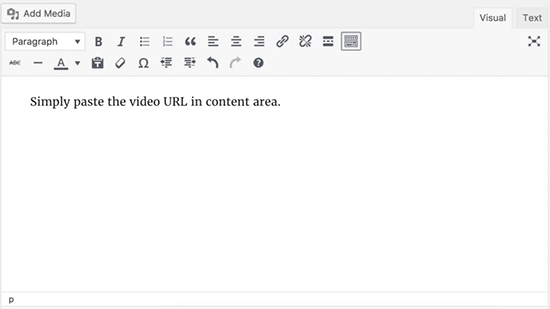
Ancak, yeni WordPress blog düzenleyicide kullanabileceğiniz genişlik ayarını ve diğer özellikleri kullanamayacaksınız.
WordPress Kenar Çubuğu Widget’larına Videolar Nasıl Eklenir ?
WordPress sayfası ya da gönderisinde olduğu gibi, videoları WordPress kenar çubuğu widget’larına da yerleştirebilirsiniz.
Basitçe Widget’lar »Görünüm sayfa gidin ardından bir kenar çubuğuna Widget ‘Metin’ ekleyin.
Widget ayarlarının içinde, video URL’sini içerik alanına yapıştırmanız gerekiyor. WordPress, yerleştirme kodunu otomatik olarak alır ve video önizlemesini görüntüler.
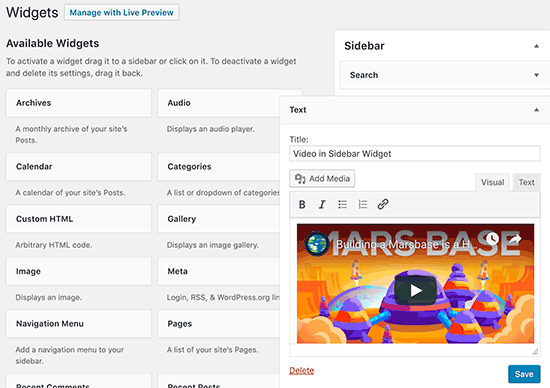
Widget ayarlarınızı kaydetmek için ‘Kaydet’ butonuna tıklamayı unutmayın.
Şimdi videoyu WordPress kenar çubuğu widget’ına yerleştirilmiş bir şekilde görmek için web sitenizi ziyaret edebilirsiniz.
WordPress Video Ekleme Eklentileri
WordPress’e videoları varsayılan olarak yerleştirmek için bir eklenti kullanmanıza gerek yoktur. Fakat, web sitenizde yer alan video izleme deneyimini iyileştirmek için eklentiler kullanmak isteyebilirsiniz.
Aşağıda, denemek isteyebileceğiniz birkaç eklenti yer almaktadır.
1. Smash Balloon YouTube Feed’i
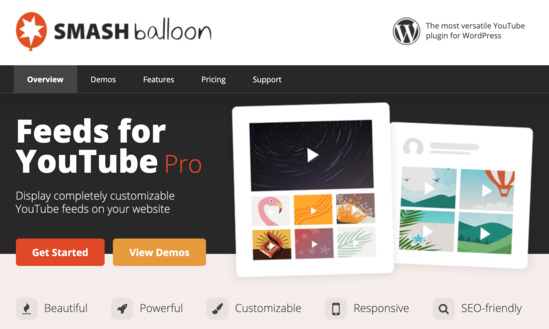
Smash Balloon Feeds for YouTube, WordPress’in en iyi video eklentilerinden biridir. YouTube kanal videolarınızın tümünü özelleştirilebilir bir galeri biçiminde otomatik olarak yerleştirmenizi sağlar. Yeni videoları otomatik olarak içe aktarır, beslemeleri birleştirir, canlı akış ekler ve daha fazlasını yapar.
Smash Balloon tarafından sunulan YouTube besleme eklentisinin ücretsiz bir sürümü de vardır, fakat aşağıdaki örnekte biz Pro sürümünü göstereceğiz.
Öncelikle, Smash Balloon Feeds for YouTube eklentisini kurmanız ve etkinleştirmeniz gerekiyor. Buradan YouTube için Beslemeler »Lisans sayfasına gidin ve lisans anahtarınızı girin. Bu bilgileri eklentinin web sitesinde hesabınızın altında bulabilirsiniz.
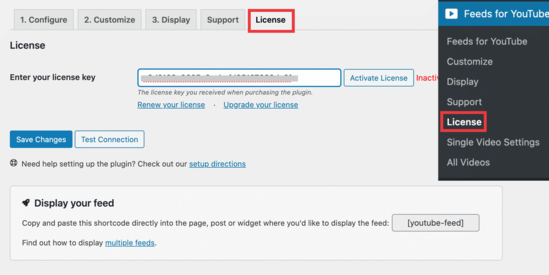
Lisans anahtarınızı etkinleştirdikten sonra, ‘Değişiklikleri Kaydet’ butonuna tıklamayı unutmayın. Ardından, yapılandır sekmesine gidin ve YouTube hesabınızı bağlamak için büyük mavi butona tıklayın.
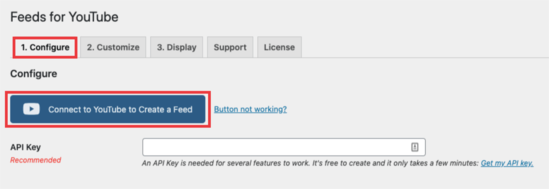
İşiniz bittiği zaman, YouTube yayınınızı oluşturmak için WordPress kontrol panelinize geri yönlendirileceksiniz.
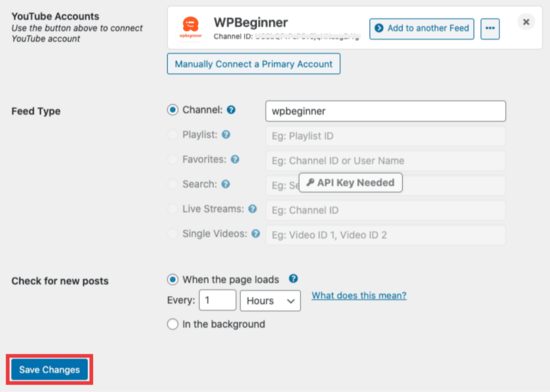
‘Değişiklikleri Kaydet’ butonuna tıklayınız.
YouTube yayınınızı bir gönderiye ya da sayfaya yerleştirmek için WordPress’te düzenlemeniz yeterlidir. Sayfa düzenleme ekranında, (+) düğmesine yeni bir blok ekleyin ve ‘YouTube için Beslemeler’ bloğunu seçin.
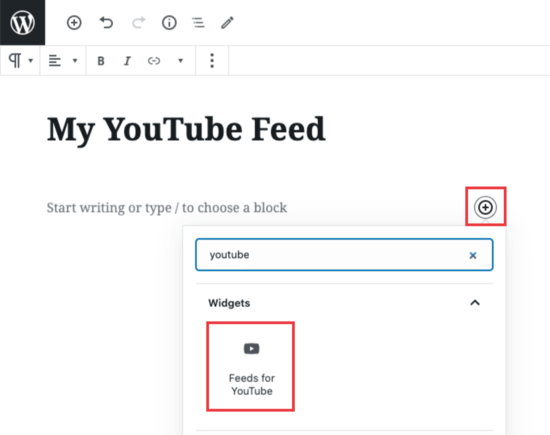
Bloğu yazı düzenleyicinize eklediğinizde, YouTube kanalınızdan videoları otomatik olarak alır ve görüntüler.
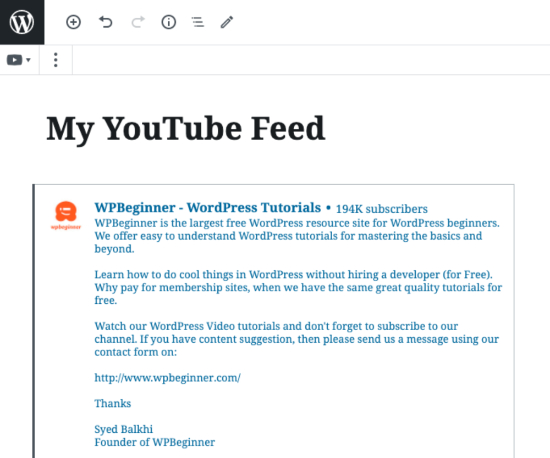
Sitenizi kontrol ettiğinizde, beslemenizin yeni oluşturduğunuz sayfaya yerleştirildiğini göreceksiniz.
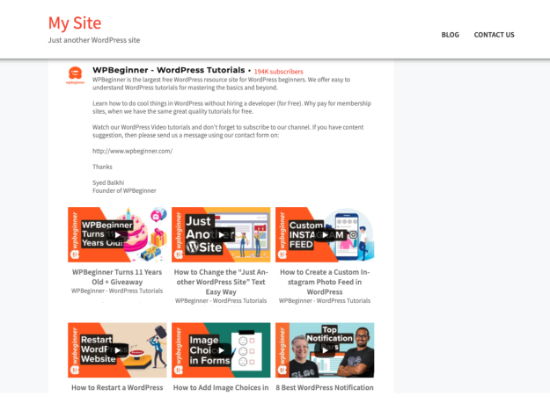
Smash Balloon YouTube Feed’leri, birden fazla düzen ve stil seçeneği ile birlikte gelir. YouTube Beslemeleri »Özelleştir sayfasını ziyaret ederek varsayılan stili değiştirebilirsiniz .
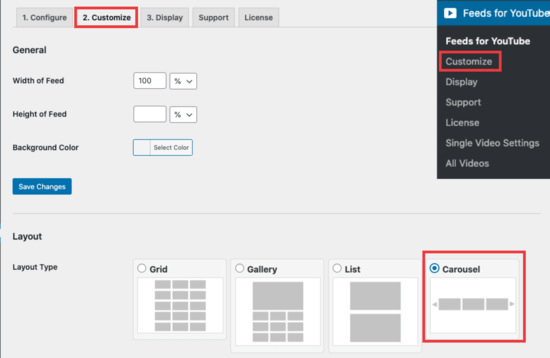
Buradan bir ızgara, galeri, liste veya atlı karınca düzeni seçebilirsiniz. Değişikliklerinizi kaydetmek için Değişiklikleri Kaydet butonuna tıklamayı unutmayın.
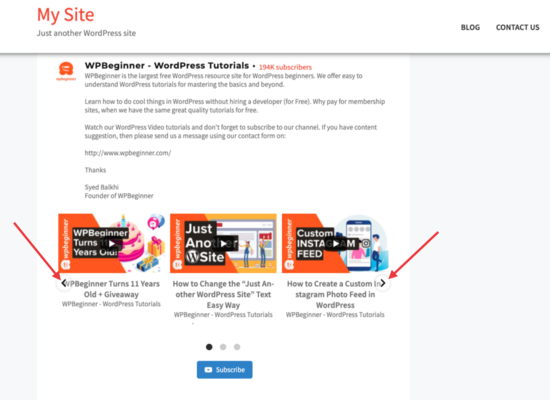
Sağda ve solda gezinme okları ve feed’inizin altında bir Abone Ol butonu bulunan bir video Atlı Karıncasına sahip olduğunuzu göreceksiniz.
Feed’inizi daha da özelleştirmek istiyorsanız eğer eklenti ayarında Görüntüle sekmesine tıklayın. Bu sayfa, sitenizin herhangi bir yerinde kullanabileceğiniz kısa kod serilerini listeler.
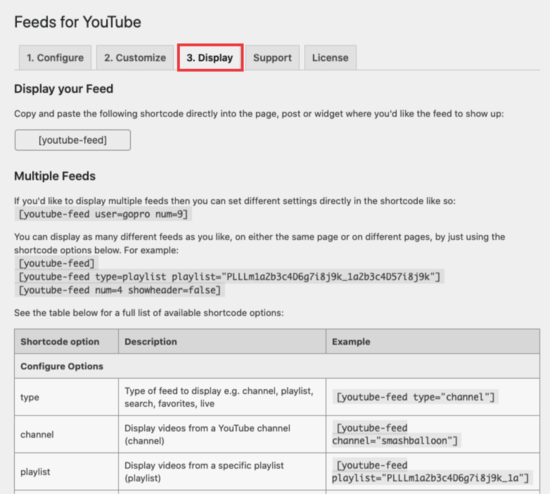
Bir gönderiye veya sayfaya kısa kod eklemek için kısa kod bloğunu kullanabilirsiniz.
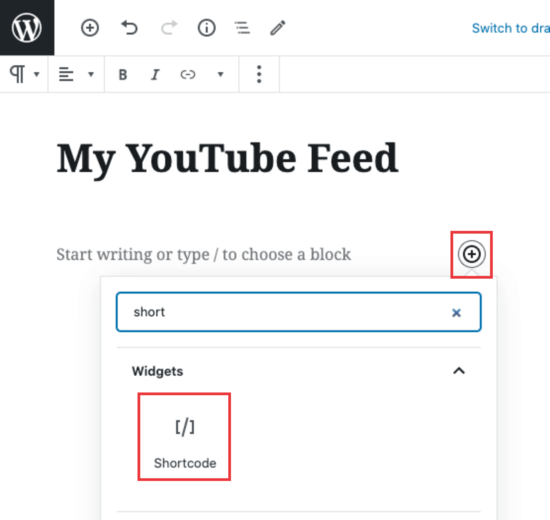
Artık besleme kısa kodunuzu [youtube-feed](veya istediğiniz herhangi bir varyasyonu) blok ayarlarına ekleyebilirsiniz .
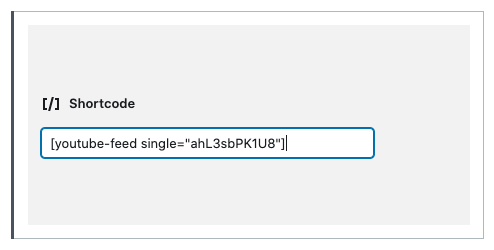
Smash Balloon YouTube yayınını , Facebook, Instagram, Twitter ve YouTube’daki tüm sosyal medya içeriğinizi tek bir sayfada birleştiren yeni Social Wall eklentisiyle de kullanabilirsiniz .
2. YouTube Subscribe Bar
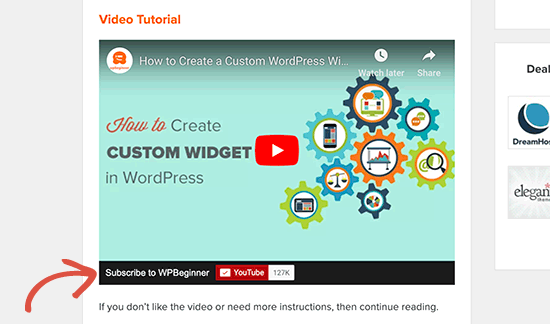
YouTube Subscribe Bar, YouTube videonuzun WordPress içine yerleştirilmiş bir YouTube abone düğmesi gösterir. Ayrıca, sosyal kanıt eklemek ve daha fazla kullanıcıyı abone olmaya teşvik etmek için YouTube abone sayınızı getirir.
3. Lazy Load for Videos
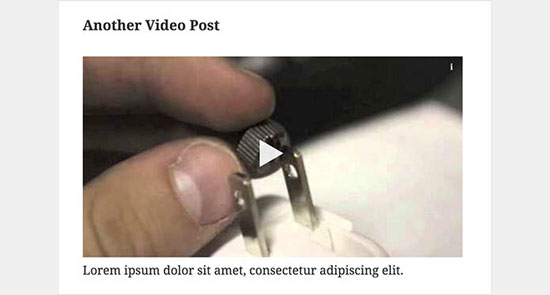
Video, sayfa yükleme hızı ve performansı üzerinde küçük bir etkisi olan harici web sitelerinden yükleme komut dosyalarını yerleştirir.
Videolar için Lazy Load, bu sorunu yalnızca video görüntüsünü sayfa yüklemesinde yükleyerek çözer. Ekleme kodunu sadece kullanıcı oynat butonuna tıkladığında yükler.
Smash Balloon YouTube Feed’i kullanıyorsanız eğer video oynatıcı için yerleşik önbelleğe alma ve gecikmeli yükleme özelliği olduğundan bu eklentiye ihtiyacınız olmayacak .
Bu yazımızın, videoları WordPress blog yayınlarına nasıl kolayca yerleştireceğinizi öğrenmenize yardımcı olacağını umuyoruz.
Dilerseniz daha önce yazmış olduğumuz Küçük İşletmelerin Kullanabileceği En İyi 3 Çevrimiçi Faks Hizmeti yazımızı okuyabilirsiniz.
















